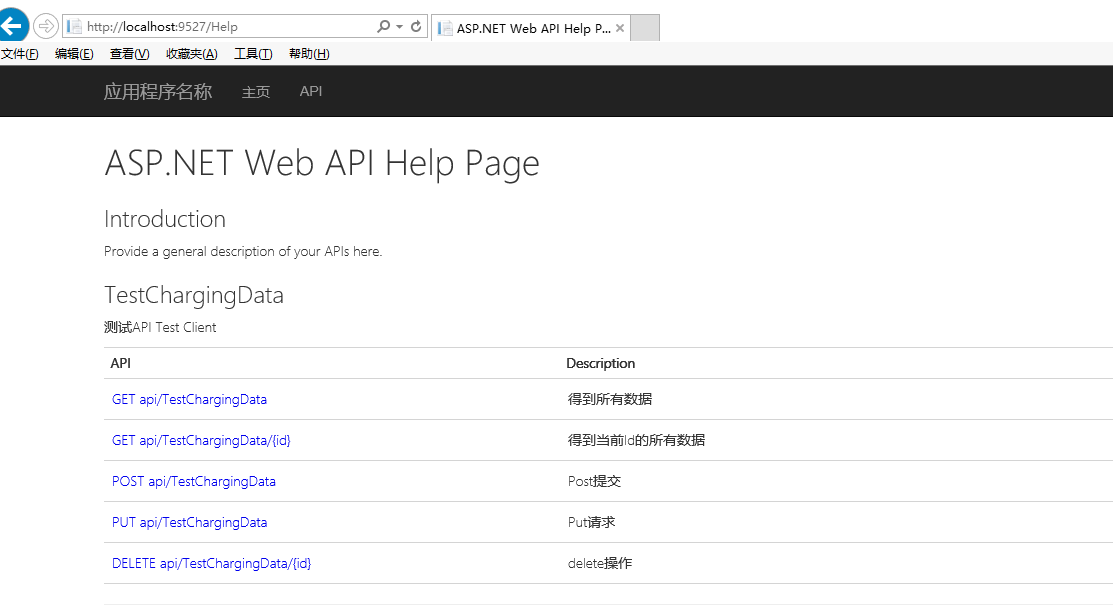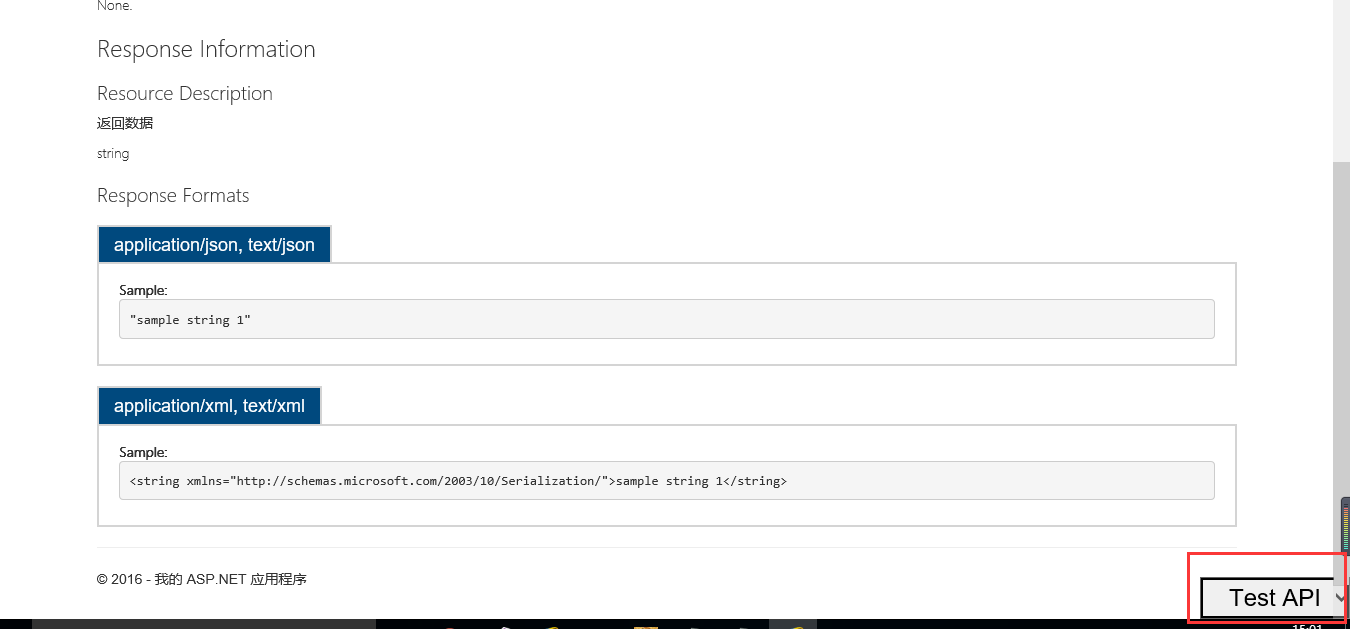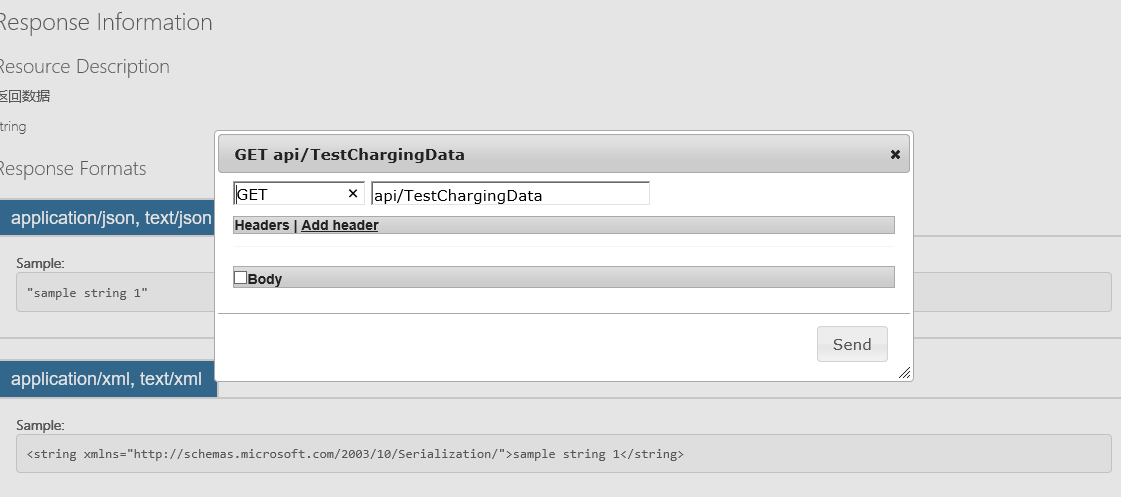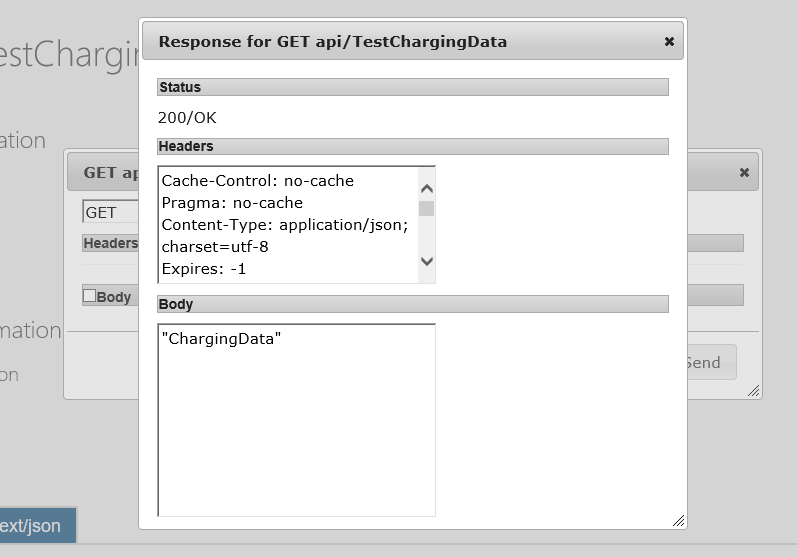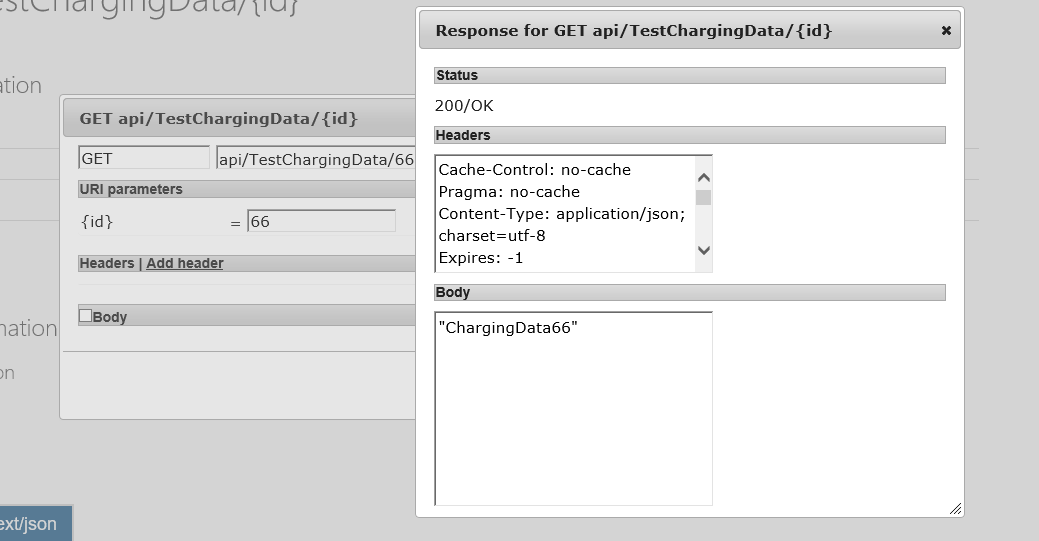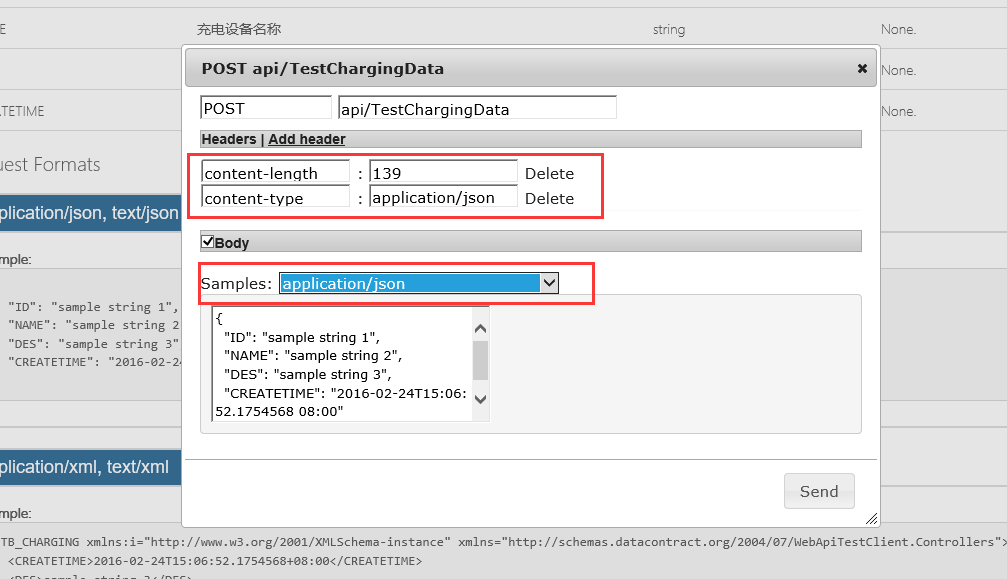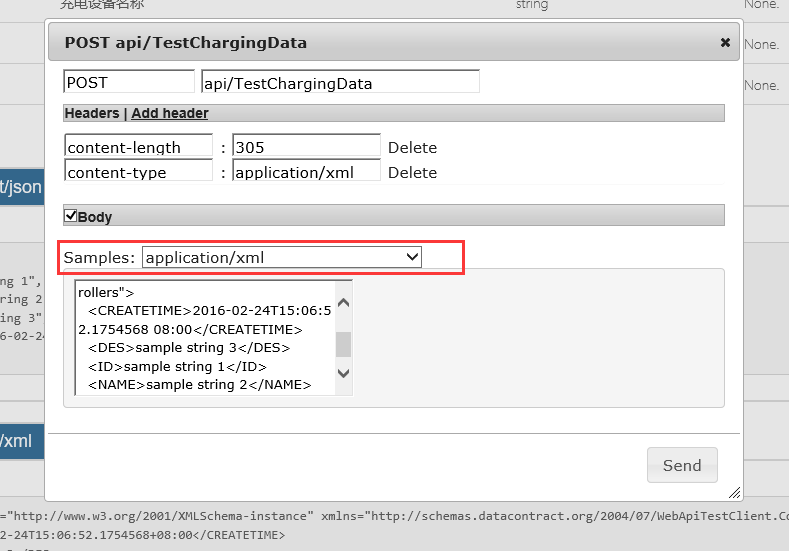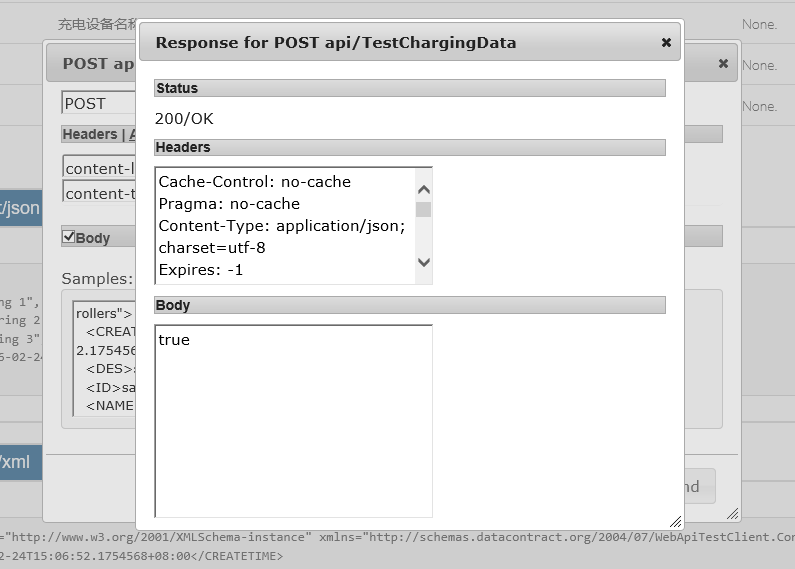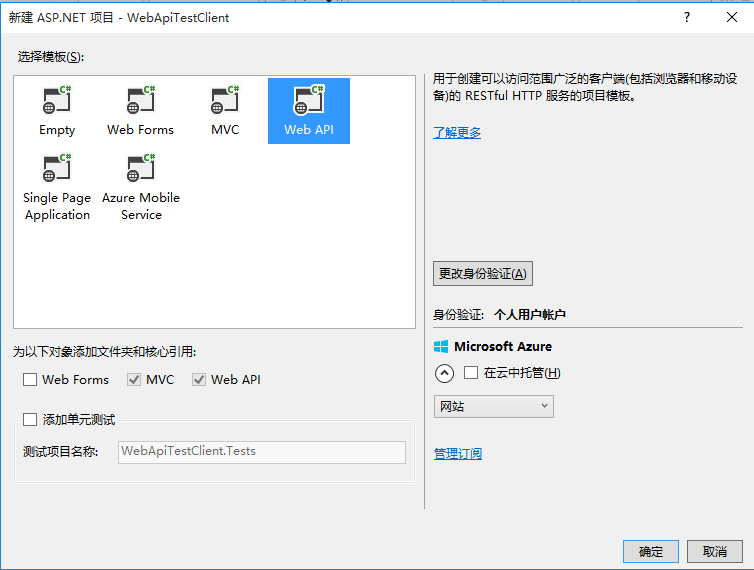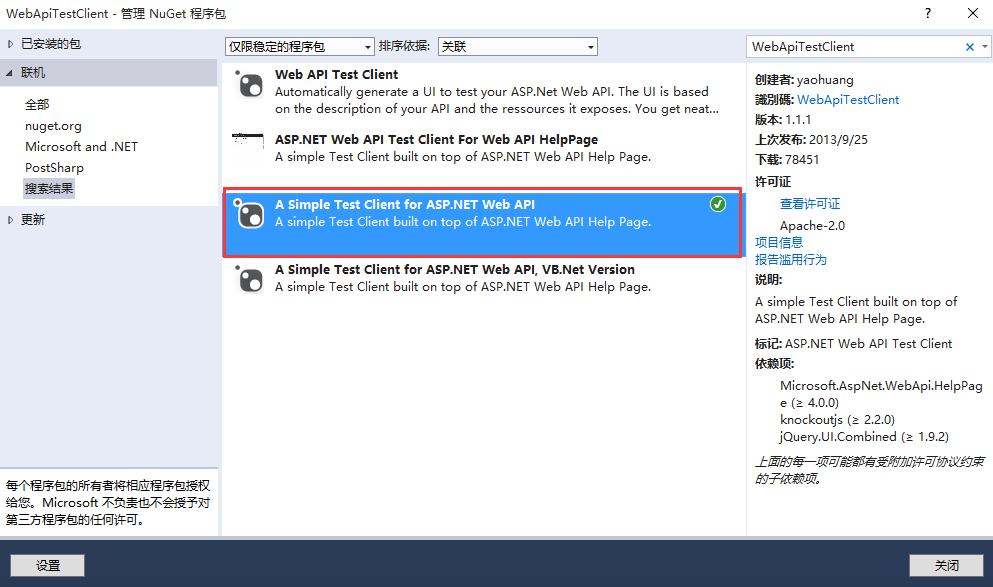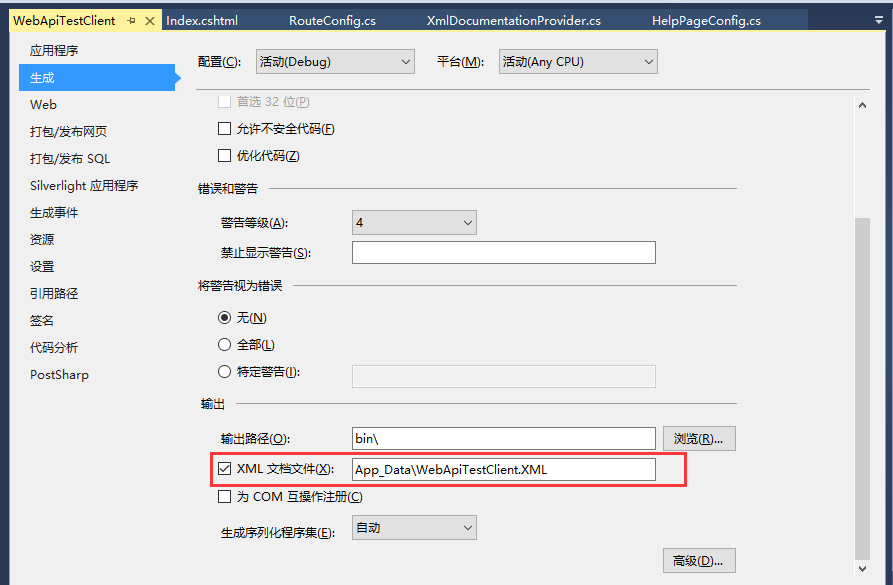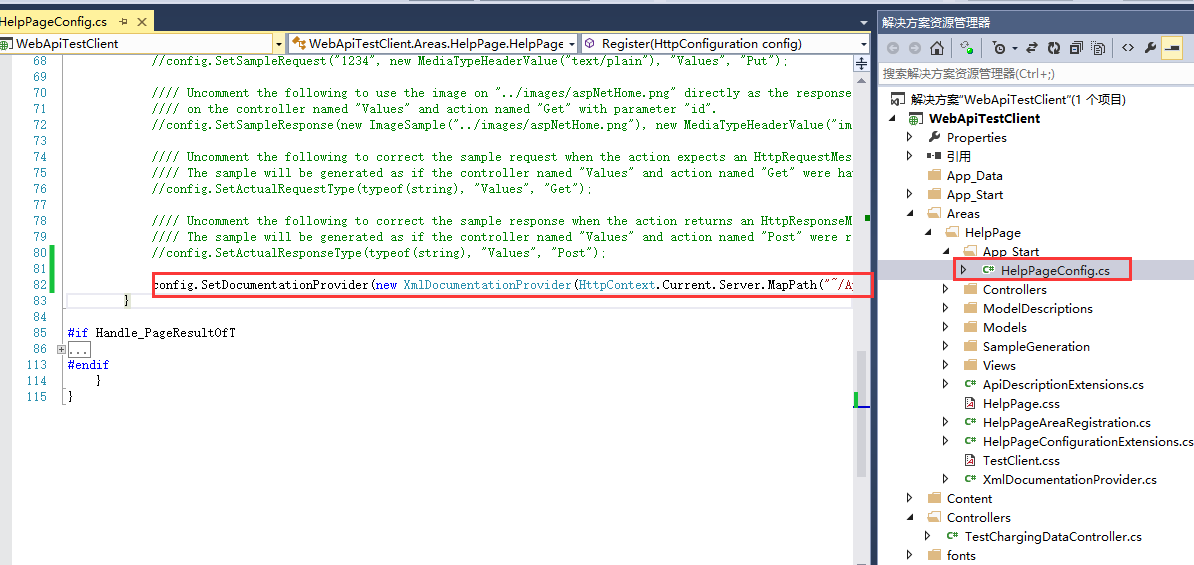WebApi(一)【介面測試工具:WebApiTestClient】
一、WebApiTestClient介紹
1、WebApiTestClient元件作用主要有以下幾個:
(1)、將
WebApi的介面放到了瀏覽器裡面,以視覺化的方式展現出來,比如我們通過http://localhost:8080/Help這個地址就能在瀏覽器裡面看到這個服務裡面所有的API介面以及介面的詳細說明,省去了我們手寫介面文件的麻煩。(2)、能夠詳細檢視API的類說明、方法說明、引數說明、返回值說明。只需要我們在定義方法時候加上
/// <summary>這種詳細註釋即可,元件自動讀取註釋裡面的內容展現在介面上面。(3)、可以修改http請求標頭檔案Head和請求體Body裡面的引數,指定傳送http請求的特性,比如指定我們最常見的contentType指示引數的型別。
(4)、元件擁有測試介面的功能,用過
Soup UI的朋友應該知道,通過Soup UI能夠方便測試WebService引數以及返回值。我們的WebApiTestClient也可以實現類似的功能,直接通過頁面上的測試按鈕,就能測試介面。
二、WebApiTestClient展示
第一印象:介面列表。
點選某一個介面檢視介面詳細。例如本文檢視Get請求的無參方法,右下角有按鈕可以測試介面。
點選“Test API”按鈕
點選Send傳送請求
第二個有引數的介面
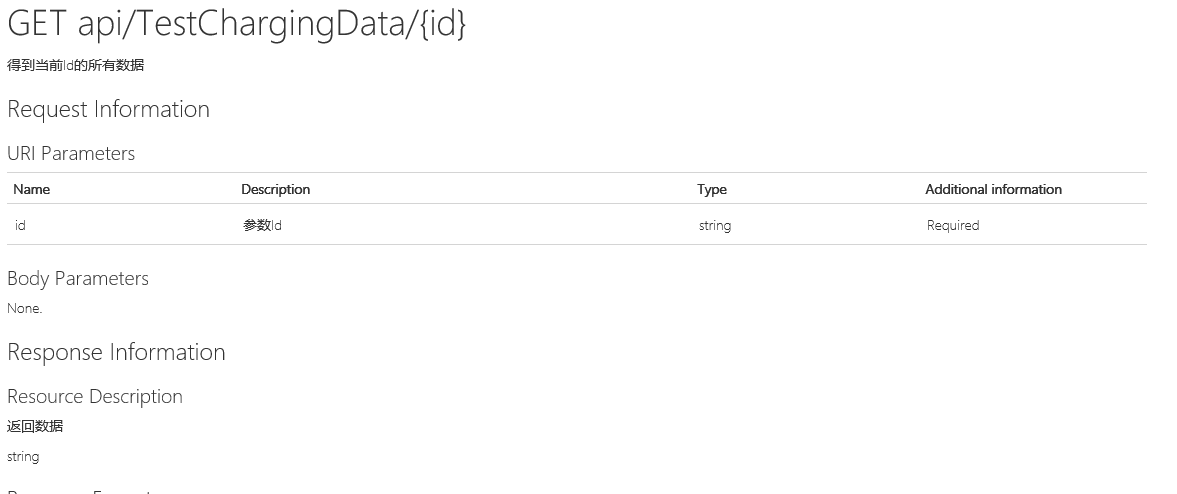
手動輸入引數,得到返回結果
如果引數的型別是物件,可以直接解析class定義上面的 /// <summary>
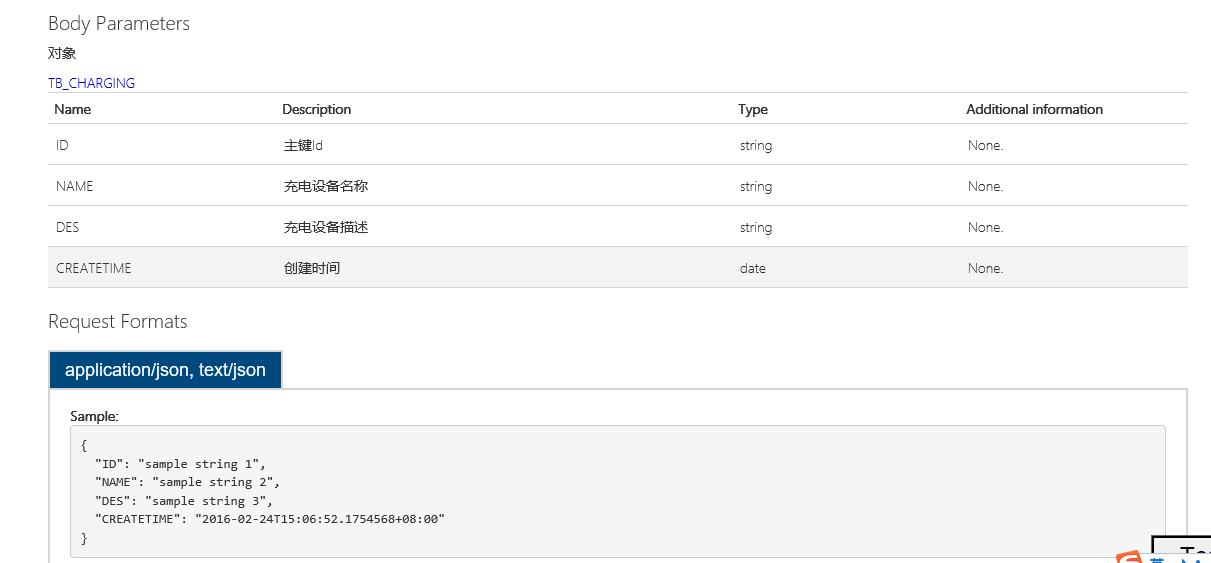
由於是post請求,如果需要執行引數長度和型別,可以通過content-length和content-type來指定。並且具體的引數可以指定不同格式顯示,比如下圖的application/json和application/xml
得到返回值
三、WebApiTestClient使用
1、如何引入元件
首先,我們需要定義一個API專案
然後通過Nuget引入元件,如下圖。記住選下圖中的第三個。
引入成功後,將向專案裡面新增一些主要檔案:
Scripts\WebApiTestClient.js
Areas\HelpPage\TestClient.css
Areas\HelpPage\Views\Help\DisplayTemplates\TestClientDialogs.cshtml
Areas\HelpPage\Views\Help\DisplayTemplates\TestClientReferences.cshtml
2、如何使用元件
1、修改Api.cshtml檔案
通過上述步驟,就能將元件WebAPITestClient引入進來。下面我們只需要做一件事:開啟檔案 (根據 Areas\HelpPage\Views\Help) Api.cshtml 並新增以下內容:
@Html.DisplayForModel("TestClientDialogs")
@Html.DisplayForModel("TestClientReferences")新增後Api.cshtml檔案的程式碼如下
@using System.Web.Http
@using WebApiTestClient.Areas.HelpPage.Models
@model HelpPageApiModel
@{
var description = Model.ApiDescription;
ViewBag.Title = description.HttpMethod.Method + " " + description.RelativePath;
}
<link type="text/css" href="~/Areas/HelpPage/HelpPage.css" rel="stylesheet" />
<div id="body" class="help-page">
<section class="featured">
<div class="content-wrapper">
<p>
@Html.ActionLink("Help Page Home", "Index")
</p>
</div>
</section>
<section class="content-wrapper main-content clear-fix">
@Html.DisplayForModel()
</section>
</div>
@Html.DisplayForModel("TestClientDialogs")
@section Scripts{
<link href="~/Areas/HelpPage/HelpPage.css" rel="stylesheet" />
@Html.DisplayForModel("TestClientReferences")
}2、配置讀取註釋的xml路徑
其實,通過上面的步驟,我們的專案已經可以跑起來了,也可以呼叫介面測試。但是,還不能讀取 /// 註釋裡面的東西。需要做如下配置才行。
(1)配置生成xml的路徑。我們在專案上面點右鍵→屬性→生成標籤頁配置xml的路徑
(2)在xml的讀取路徑:在下圖的HelpPageConfig.cs裡面配置一句話,指定xml的讀取路徑。
這句程式碼如下:
config.SetDocumentationProvider(new XmlDocumentationProvider(HttpContext.Current.Server.MapPath("~/App_Data/WebApiTestClient.XML")));3、測試介面
/// <summary>
/// 測試API Test Client
/// </summary>
public class TestChargingDataController : ApiController
{
/// <summary>
/// 得到所有資料
/// </summary>
/// <returns>返回資料</returns>
[HttpGet]
public string GetAllChargingData()
{
return "ChargingData";
}
/// <summary>
/// 得到當前Id的所有資料
/// </summary>
/// <param name="id">引數Id</param>
/// <returns>返回資料</returns>
[HttpGet]
public string GetAllChargingData(string id)
{
return "ChargingData" + id ;
}
/// <summary>
/// Post提交
/// </summary>
/// <param name="oData">物件</param>
/// <returns>提交是否成功</returns>
[HttpPost]
public bool Post(TB_CHARGING oData)
{
return true;
}
/// <summary>
/// Put請求
/// </summary>
/// <param name="oData">物件</param>
/// <returns>提交是否成功</returns>
[HttpPut]
public bool Put(TB_CHARGING oData)
{
return true;
}
/// <summary>
/// delete操作
/// </summary>
/// <param name="id">物件id</param>
/// <returns>操作是否成功</returns>
[HttpDelete]
public bool Delete(string id)
{
return true;
}
}
/// <summary>
/// 充電物件實體
/// </summary>
public class TB_CHARGING
{
/// <summary>
/// 主鍵Id
/// </summary>
public string ID { get; set; }
/// <summary>
/// 充電裝置名稱
/// </summary>
public string NAME { get; set; }
/// <summary>
/// 充電裝置描述
/// </summary>
public string DES { get; set; }
/// <summary>
/// 建立時間
/// </summary>
public DateTime CREATETIME { get; set; }
}四、總結
上面簡單總結了下WebApiTestClient的使用,如果你的WebApi也是一個單獨的服務,可以整起來當幫助文件用,省得你自己寫。